Discord Not Letting Me Talk: 3 Ways to Fix (09.15.25)
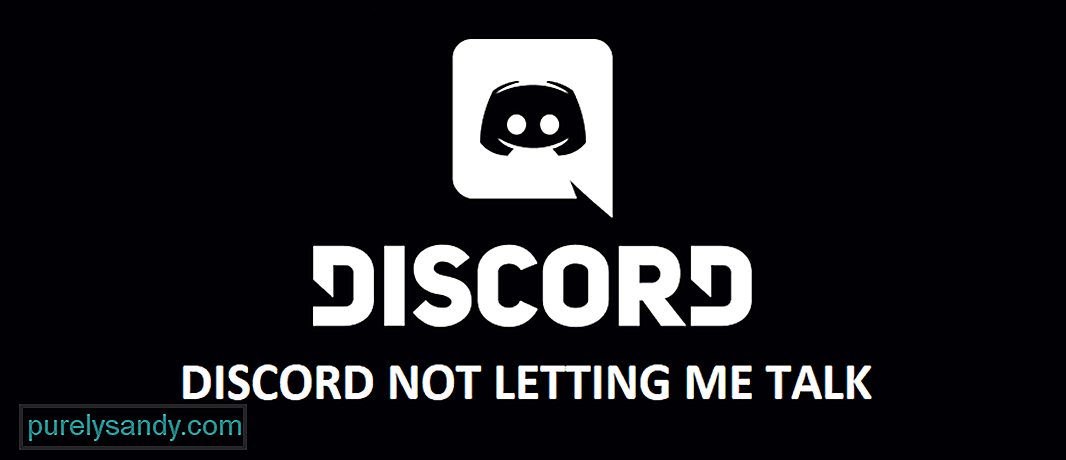 diskord mi nedovolí mluvit
diskord mi nedovolí mluvit Diskord je jednou z nejlepších komunikačních platforem, které nabízejí širokou škálu možností spojení se svými přáteli a dalšími lidmi na serverech. Jedná se o jednu z nejuniverzálnějších platforem a můžete s hlasem komunikovat nejrůznějšími způsoby, včetně zvukových a videohovorů.
Máte dokonce možnost posílat hlasové zprávy prostřednictvím platformy a to by udělejte pro vás blažený zážitek. Pokud však máte nějaké problémy s Voice-over Discord, je třeba udělat toto.
Populární lekce Discord
1) Zkontrolujte nastavení zvuku zařízení
První věcí, kterou musíte zkontrolovat, je nastavení zvuku v zařízení, které za vás udělá trik. Zkontrolujte, zda je ve vašem zařízení aktivován mikrofon, aby na tomto konci nedocházelo k problémům. Také budete muset vyrobit mikrofon, který používáte jako výchozí audio vstupní zařízení, a tak budete moci získat správný zvukový vstup pro Discord a být schopen mluvit přes aplikaci.
Další věc zejména u mobilních zařízení budete muset zkontrolovat, že aplikace Discord by měla mít přístup k vašemu mikrofonu. Můžete zkontrolovat přístupová oprávnění mikrofonu nebo oprávnění aplikace, abyste aplikaci Discord umožnili používat mikrofon, a to pro vás bude perfektně fungovat.
2) Přeinstalujte aplikaci
Další věcí, kterou musíte udělat, je přeinstalování aplikace bez ohledu na to, jaké zařízení nebo platformu používáte. To by mělo být dostatečně jednoduché, protože přeinstalování nejen vymaže všechny problémy, chyby a chyby, které vám mohou způsobit tento problém. To vám také umožní získat aktualizovanou verzi aplikace k vyřešení tohoto druhu problému.
Odstraňte tedy data aplikace a poté aplikaci odinstalujte ze zařízení. Poté by bylo skvělé, kdybyste také mohli restartovat zařízení. Po restartu si budete muset do zařízení stáhnout nejnovější verzi aplikace, která vám pomůže vyřešit všechny problémy, se kterými se u mikrofonu můžete setkat.
3) Zkontrolujte vaše ovladače mikrofonu
Nyní existuje možnost, že váš mikrofon může mít nějaké ovladače, které by vám mohly bránit v práci, a jeho uvedení do provozu bude pro vás obtížné. Co tedy v takovém případě budete muset udělat, je zkontrolovat zvukové ovladače a ujistit se, že jsou ovladače aktuální. Po úspěšné aktualizaci ovladače budete moci nechat zařízení Discord pracovat za vás. To by platilo pro PC s Windows.
Pokud však máte nějaké problémy s telefony, budete si muset vyzkoušet aktualizaci firmwaru, protože to také může způsobit problém, a aktualizaci firmwaru na díky nejnovější verzi pro vás bude fungovat perfektně.
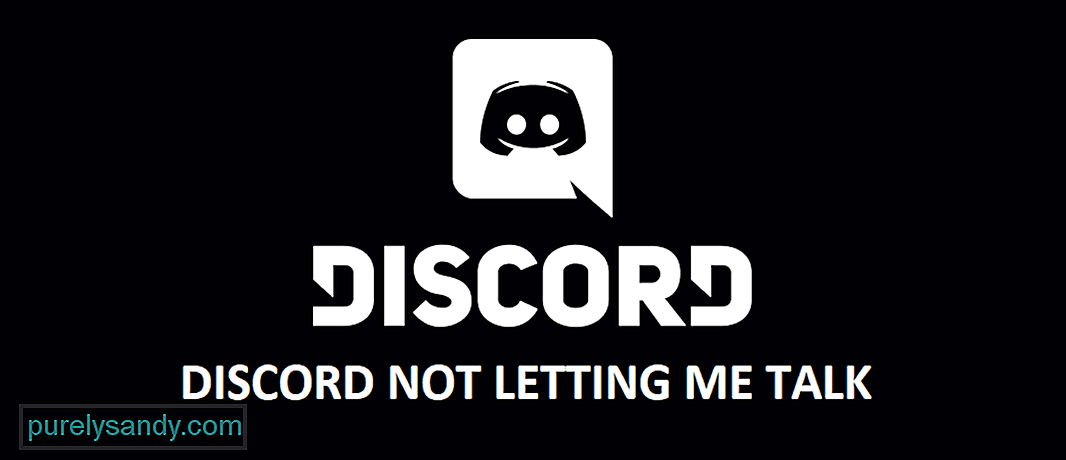
YouTube video: Discord Not Letting Me Talk: 3 Ways to Fix
09, 2025

